A criação de cenas 3D deslumbrantes no Cinema 4D é significativamente facilitada pela integração de materiais Substance. Neste guia, eu vou mostrar como você pode usar shaders procedurais com a Substance Engine no Cinema 4D para modelar e iluminar uma estação espacial e texturas associadas para planetas ou luas.
Principais descobertas
- A partir da versão R18, você pode usar a Substance Engine no Cinema 4D para carregar materiais facilmente.
- Você não precisa ser um especialista em usar o Substance Designer para poder utilizar os shaders.
- Você pode baixar shaders da plataforma Share e integrá-los ao seu projeto para dar vida instantânea a suas texturas.
- As opções de personalização no Cinema 4D são extensas, permitindo que você edite os materiais sem dificuldades.
- A iluminação é crucial para a realismo das suas visualizações.
Guias passo a passo
Para modelar uma estação espacial e iluminá-la com shaders Substance, siga estes passos:
Passo 1: Escolher material base
Abra o Cinema 4D e vá para a pipeline na parte superior, onde você encontra a Substance Engine. Clique para carregar o Gerenciador de Ativos. Você verá que alguns materiais já estão disponíveis lá.

Passo 2: Materiais no Gerenciador de Ativos
No Gerenciador de Ativos, você pode visualizar os diferentes materiais. Se você ver um que gosta, pode clicar nele. Melhor ainda, se você ainda não tem um material específico em mente – nesse caso, você deve apenas experimentar.
Passo 3: Baixar materiais do site Share da Substance
Vá para o site Share da Substance, onde você encontrará uma variedade de shaders e materiais que pode usar. É importante que você crie uma conta de usuário para poder baixar os shaders; isso é gratuito. Procure por um material que você deseja usar para seu projeto e baixe-o.

Passo 4: Importar shaders Substance
Depois de baixar um material, volte para o Cinema 4D. Você pode importar o material baixado através de “Arquivo—Carregar Substance” e inseri-lo na sua pasta de projeto.

Passo 5: Ajustar material
Uma vez que o material esteja importado, você pode ajustá-lo no Gerenciador de Materiais. Você deve aumentar a altura e a largura para 1024 pixels para garantir melhor qualidade. Experimente com as cores e a intensidade das texturas para alcançar os efeitos desejados.

Passo 6: Aplicar material
Agora vem a parte divertida – escolha a geometria para sua estação espacial ou planeta e simplesmente arraste o material sobre ela. Você pode ajustar o tiling como desejar para alinhar corretamente as texturas.
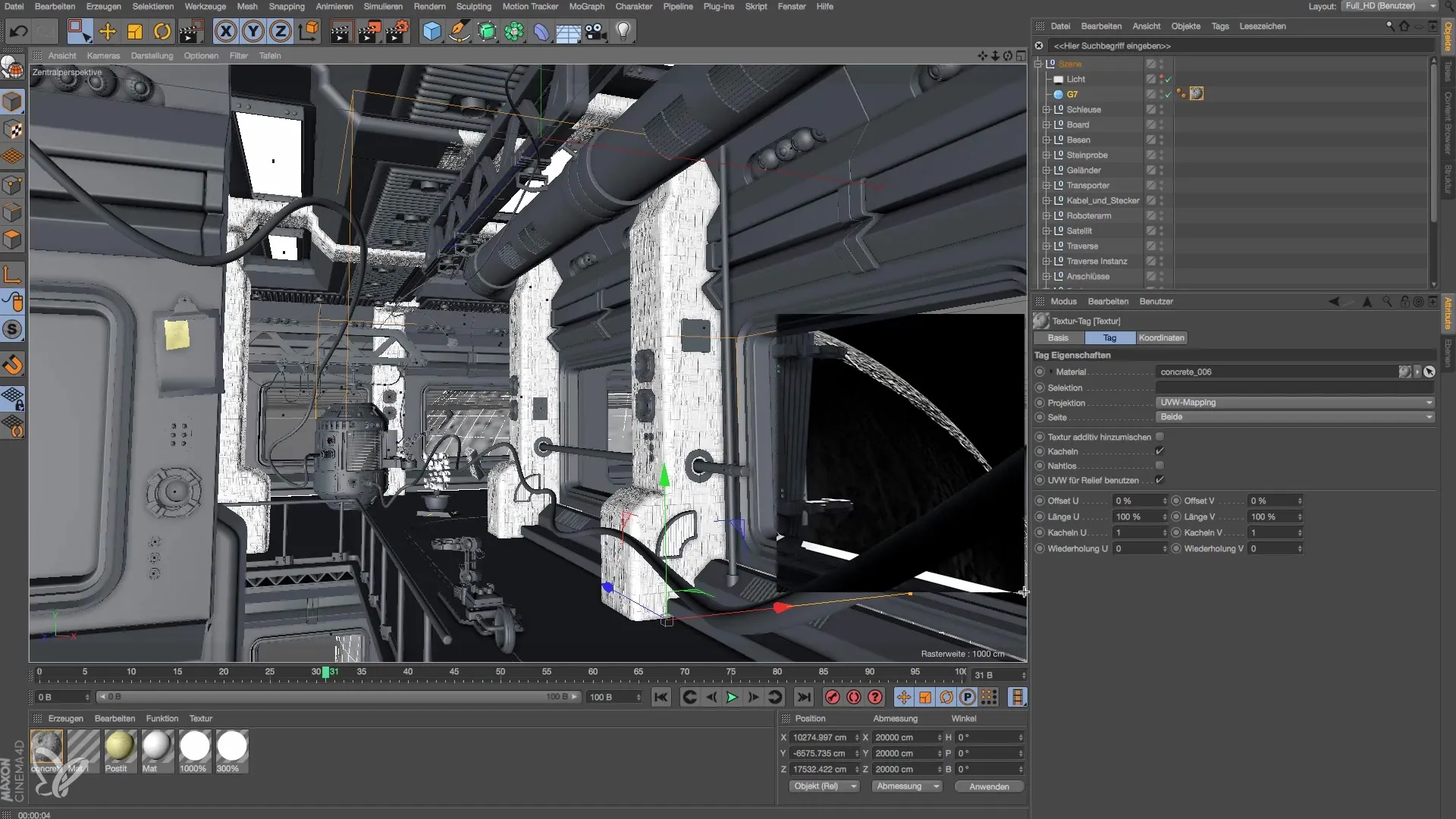
Passo 7: Colocar luz na cena
Para iluminar a cena, vamos adicionar uma luz. A luz deve ser configurada para iluminar adequadamente o planeta, sem criar sombras indesejadas. Reduza a intensidade da luz para cerca de 33% para obter uma iluminação suave.

Passo 8: Efeitos de atmosfera e brilho
Se seu modelo deve representar um planeta, você deve adicionar um efeito de atmosfera. Ajuste o brilho e certifique-se de que a força da atmosfera é realista. Para adicionar ainda mais realismo, você pode adicionar um efeito de brilho.
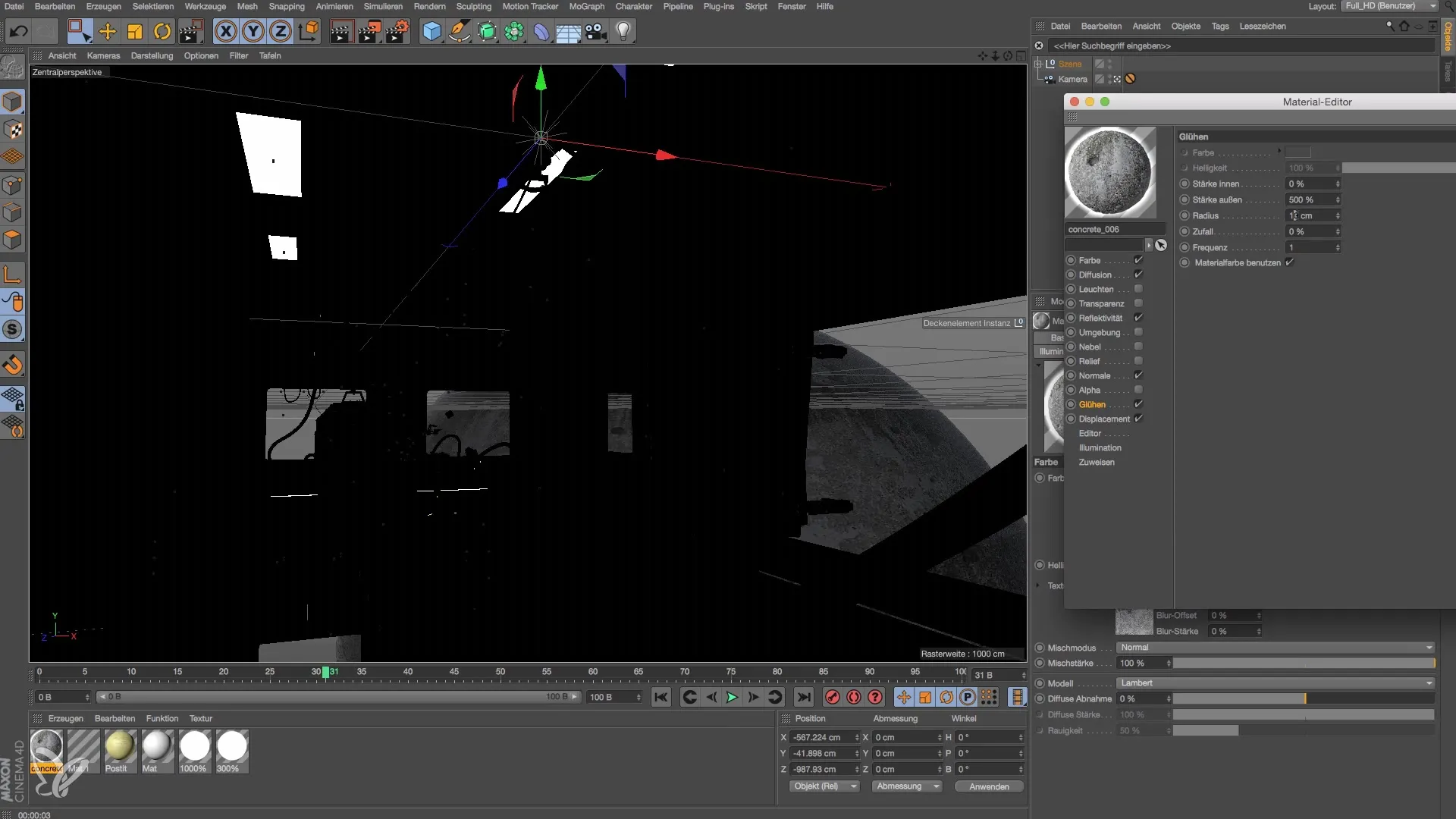
Passo 9: Ajustar configurações de renderização
Configure as definições de renderização para obter o melhor resultado. Defina as opções de anti-aliasing para a melhor qualidade, a fim de otimizar a qualidade da imagem.
Passo 10: Ajustes finais
Após renderizar a cena e estar satisfeito com o resultado, você pode fazer ajustes finais. Continue experimentando com as texturas e as luzes até que você esteja totalmente satisfeito com a aparência da estação espacial.
Resumo – Modelando e iluminando uma estação espacial no Cinema 4D
Neste guia, você aprendeu como utilizar a Substance Engine no Cinema 4D para baixar, aplicar e ajustar materiais e shaders impressionantes para suas cenas 3D. Ao experimentar com materiais e fontes de luz eficientes, você cria visualizações realistas e fascinantes.


